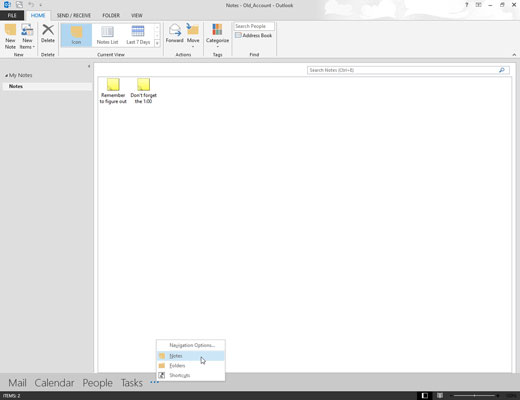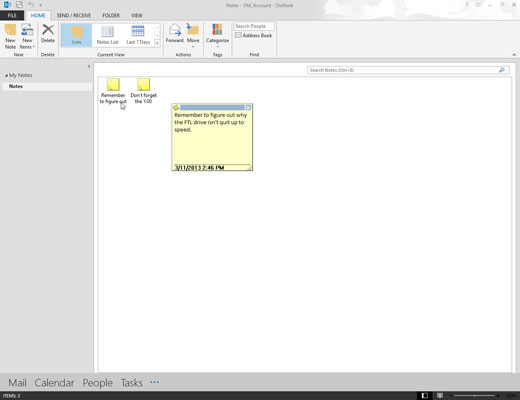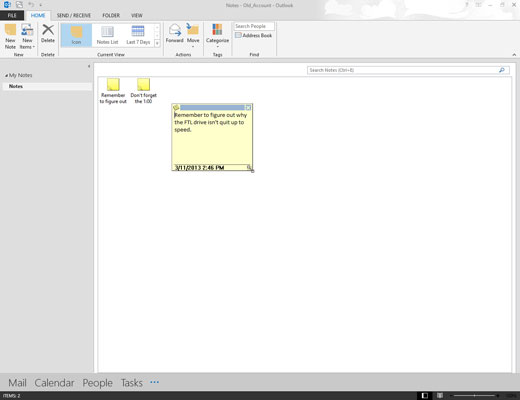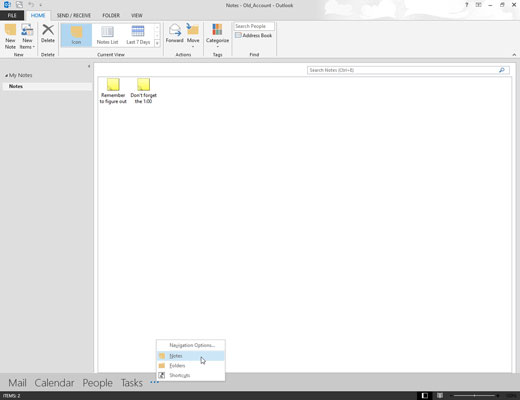
Kattintson a Jegyzetek gombra a navigációs panelen – előfordulhat, hogy a három pontra kell kattintania a Jegyzetek gomb megjelenítéséhez (vagy nyomja meg a Ctrl+5 billentyűkombinációt).
Megjelenik a jegyzetek listája.
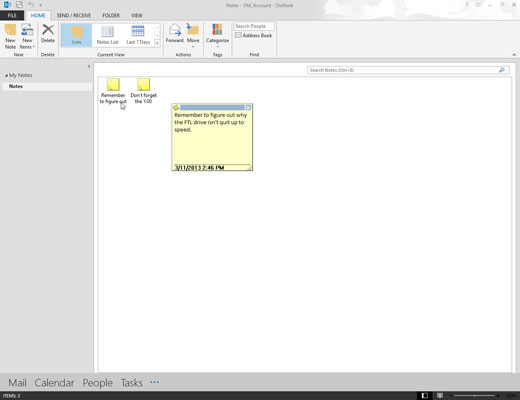
Kattintson duplán a megnyitni kívánt jegyzet címére.
A jegyzet felugrik.
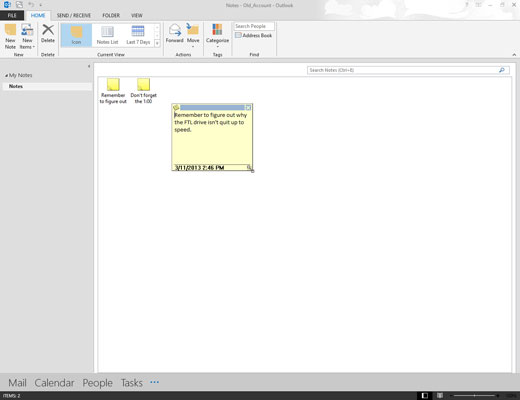
Vigye az egérmutatót a jegyzet jobb alsó sarkába, amíg az egérmutató átlósan mutató kétfejű nyíllá nem változik.
Ezzel a nyíllal húzza át a jegyzet széleit az átméretezéshez. Ne ijedjen meg. A dobozok átméretezése sokkal könnyebb, mint olvasni. Miután átméretezett egy dobozt, nem lesz gondja a másik átméretezésével.
Vigye az egérmutatót a jegyzet jobb alsó sarkába, amíg az egérmutató átlósan mutató kétfejű nyíllá nem változik.
Ezzel a nyíllal húzza át a jegyzet széleit az átméretezéshez. Ne ijedjen meg. A dobozok átméretezése sokkal könnyebb, mint olvasni. Miután átméretezett egy dobozt, nem lesz gondja a másik átméretezésével.

Húzza az egeret, amíg a jegyzetdoboz a kívánt méretű nem lesz.
Ahogy húzza az egérmutatót, a jegyzetdoboz mérete megváltozik. Ha a méret nem a kívánt, az egérrel való húzással újra módosíthatja a méretet.